来源:小编 更新:2025-05-21 04:26:52
用手机看
亲爱的笔记本用户们,你是否也有过这样的烦恼:笔记本一断电,玩游戏就卡得跟蜗牛似的?别急,今天就来跟你聊聊这个让人头疼的问题,让你轻松解决笔记本断电后玩游戏卡的问题!
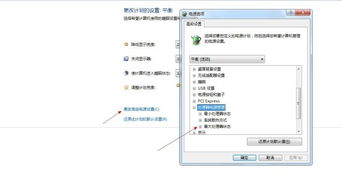
你知道吗,笔记本断电后玩游戏卡,其实跟电源管理有很大关系。为了保护电池,笔记本在断电后会自动进入节能模式,降低CPU性能和内存资源,以保证电池的续航能力。这样一来,玩游戏时就会显得卡顿。
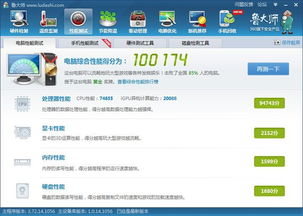
那么,如何解决这个问题呢?其实很简单,只需要将电源管理设置为高性能模式即可。具体操作如下:
1. 点击开始菜单,打开控制面板。
2. 在控制面板中找到“硬件和声音”选项,点击进入。
3. 在硬件和声音选项中找到“电源选项”。
4. 在电源选项中,选择“高性能”模式。
这样设置后,你的笔记本在断电后玩游戏时,就不会再卡顿了。不过,需要注意的是,高性能模式会消耗更多电量,所以记得及时充电哦!

除了电源管理,显卡设置也是影响游戏流畅度的重要因素。以下是一些显卡设置技巧:
1. 打开NVIDIA GeForce Experience或AMD Radeon Settings。
2. 在设置菜单中找到“游戏”选项卡。
3. 在游戏选项卡中,找到“电池增强”功能区域。
4. 将游戏限制的帧率调整到60帧。
5. 关闭“电池增强”功能。
这样设置后,你的笔记本在断电后玩游戏时,画面会更加流畅。
笔记本在玩游戏时,会产生大量热量。如果散热不良,CPU和显卡就会过热,导致游戏卡顿。以下是一些散热技巧:
1. 在笔记本下面放置散热垫,提高散热效率。
2. 定期清理笔记本内部的灰尘,保持散热风扇正常运转。
3. 避免在高温环境下使用笔记本。
内存不足也是导致游戏卡顿的原因之一。以下是一些内存优化技巧:
1. 关闭不必要的后台程序,释放内存。
2. 定期清理磁盘空间,释放内存。
3. 如果内存不足,可以考虑升级内存条。
有时候,网络问题也会导致游戏卡顿。以下是一些网络优化技巧:
1. 检查网络连接,确保网络稳定。
2. 测试网速,确保网速满足游戏需求。
3. 如果网速过慢,可以考虑更换网络服务商。
亲爱的笔记本用户们,以上就是解决笔记本断电后玩游戏卡的方法。希望这些技巧能帮助你解决烦恼,让你在游戏中畅游无阻!记得,保持良好的电脑使用习惯,定期维护电脑,让你的笔记本始终保持最佳状态哦!